반응형
페이북 결제 방법(PC 결제화면을 통해 QR코드 결제 방법)
페이북을 이용한 결제 방식은 다음 4가지가 있다.(2021.10.21 현재)
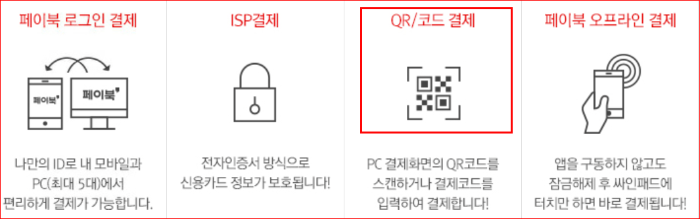
이 중에서 가장 간편한 방법인 QR코드 결제 방식에 대해 알아보고자 한다. QR코드 결제 방식은 pc로 물건 등을 구입하고 pc 결제화면의 qr코드를 스캔하여 결제하는 방식이다.
참고사항
- 일반적인 qr코드 스캔에 대해서는 아래 글을 참고하면 된다. 아래 방법들은 일상생활에서의 QR코드 스캔 방법으로 페이북 앱 설치 및 페이북에 로그인할 때 아래 방법으로 qr코드 스캔하면 된다.
※ 인용 :
그러나 페이북으로 대금을 결제할 때는 반드시 아래 3)의 방법, 즉 페이북 앱으로 스캔해야 한다.(아래에 설명)
1) 페이북 앱 설치
- pc 결제화면에서 qr코드를 스캔하여 결제하려면 먼저 핸드폰에 앱이 설치되어 있어야 한다.(이미 핸드폰에 앱이 설치되어 있다면 이 단계는 건너뛰기)
- 아이폰은 앱 스토어에서, 안드로이드는 구글 플레이 스토어에서 앱을 다운로드하는 방법.
- 혹은 (위 참고 사항의 방법으로) 아래의 QR코드(2021.10,21 현재)를 QR 스캔하여 다운로드할 수 있다. (아이폰은 왼쪽 QR코드, 안드로이드 폰은 오른쪽 QR코드를 스캔하면 된다)

- 다음과 같은 방법으로 설치한다.

- 앱 설치 후에는 카드를 등록하면 된다. (이미 카드가 등록되어 있다면 이 단계는 건너뛰기)

2) 물품 구입
- PC에서 온라인 물품 선택 후 결제하기를 시작한다.

- 약관 동의

- 카드 선택 및 좌측 하단 동의 체크.
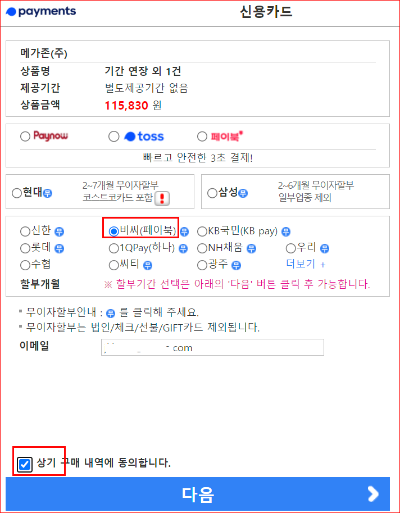
- 다음 화면에서 페이북 앱 결제를 선택

- 일시불, 혹은 할부 개월 수 입력.

- 그러면 QR코드 하나가 PC 화면에 아래처럼 표시된다. (이 QR코드를 아래 3의 방법으로 스캔하는 것임)
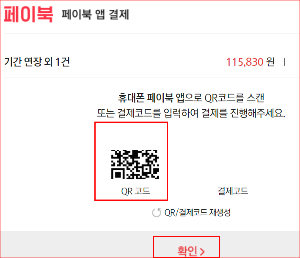
3) 페이북 앱으로 QR코드 결제하기
- 페이북 앱을 실행하고 로그인 상태에서 코드 스캔 시작
- 결제할 카드를 결제하기 버튼 위로 위치(좌우 스크롤) 시킨 후 결제하기 버튼을 누른다.

- 그러면 핸드폰 화면에 아래와 같은 사각형 모양의 QR코드 스캔 도구가 나타나는데 그것을 pc 화면에 나타난 QR코드(위 2의 마지막 그림)에 갖다 댄다. (만일 아래처럼 나타나지 않으면, 그 아래 그림 ①, ②를 누르면 나타난다)
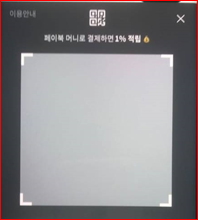

- 비밀번호 6자리를 누르라는 메시지가 나오면 누른다.
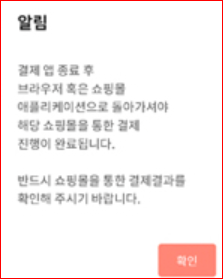
- 그리고 pc화면으로 돌아와 반드시 쇼핑몰에서 결제 완료 버튼을 누른다.
- pc화면에서 다음과 같은 메시지가 나타난다.
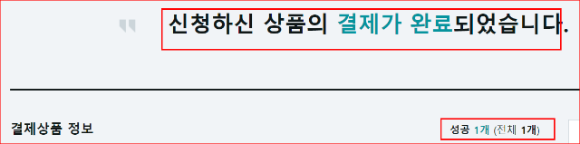
반응형